
Sisällysluettelo:
- Vaihe 1: Kellon ominaisuudet
- Vaihe 2: Materiaalien ja komponenttien kerääminen
- Vaihe 3: Komponenttien juottaminen
- Vaihe 4: Ohjelmoi se
- Vaihe 5: (Helppo versio) Kellon juottaminen
- Vaihe 6: Kotelon 3D -tulostus
- Vaihe 7: Puisen kuvioidun tarran kiinnittäminen
- Vaihe 8: Lähes valmis
- Vaihe 9: Nauti uudesta kellostasi
- Kirjoittaja John Day [email protected].
- Public 2024-01-30 09:02.
- Viimeksi muokattu 2025-06-01 06:09.


Hei kaikki, tämä on toinen ohjeeni! Tällä kertaa rakennamme puisen kellon, jossa on lämpötila- ja kosteusnäyttö. Kuten kuvassa näkyy, aikamme näytetään "puun" kautta.
Koska valo ei ole tarpeeksi voimakas kulkemaan puukappaleen läpi, aiomme käyttää puukuvioituja vinyylitarroja, jotta tuotteemme näyttää puulta, kun taas numeronäyttö pysyy kirkkaana ja kirkkaana.
Tämä projekti koskee enemmän itse tekemistä, joten itse rakennat kaiken itse.
Erityistaitoja tarvitaan:
Osaa suorittaa juottamisen
Sinulla on perustiedot elektroniikasta ja ohjelmoinnista (Arduino)
Jos et halua tehdä liikaa juottamista, voit rakentaa helpon version tästä kellosta, mutta menetät lämpötila- ja kosteusominaisuuden. Jos haluat helpomman version, aloita vaiheesta 5
Siinä kaikki, toivottavasti nautit DIY-edistymisestä
Vaihe 1: Kellon ominaisuudet
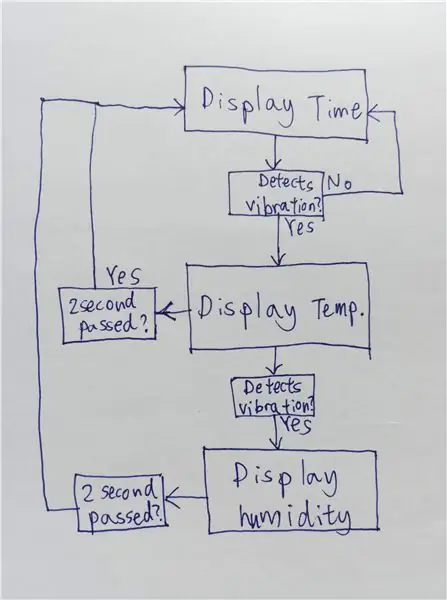
Halusin kelloni lämpötila- ja kosteusnäytön, mutta en halua tehdä kahta ylimääräistä lämpötilan ja kosteuden näyttöä. Joten ajattelin tehdä nelinumeroisen näytön, joka näyttää myös lämpötilan ja kosteuden.
Jotta näyttö muuttuisi näyttämisajasta lämpötilan näyttöön, tarvitsemme jotain painiketta, joka kehottaa järjestelmän näyttämään eri muuttujat.
Järjestelmässäni käytin tärinäanturia, joka selvästi havaitsee tärinän.
Valokuvan mukaan, kun anturi havaitsee tärinän, järjestelmä (Arduino) vaihtaa ajan näytöstä lämpötilan näyttöön, samalla järjestelmä laskee 2 sekuntia. Jos järjestelmä havaitsee kahden sekunnin aikana toisen värähtelyn, näyttö alkaa näyttää kosteutta.
Vaihe 2: Materiaalien ja komponenttien kerääminen



Suunnittelun jälkeen meidän on hankittava/ostettava komponentteja.
Tässä on luettelo tarvittavista komponenteista:
1. Arduino Pro Mini
2. 4 -numeroinen 7 -segmenttinen näyttö (valitse 8402AS -versio)
3. Reaaliaikainen kellomoduuli
4. Tärinäanturi
5. Lämpötila -anturi
6. Micro usb -porttimoduuli
7. USB -latauslaite
8. Puinen kuvioitu vinyylitarra (osta kaksi)
Myös mini prototyyppikortti:
9. Prototyyppilauta 4*6cm
Tarvitset myös juottimen ja kuuman liimapistoolin !!! Niitä saa rautakaupoista
Jos haluat päästä Arduinoon ja ohjelmoimaan, saatat haluta hankkia myös Arduino -aloituspaketin:
Arduino -aloituspakkaus
Vaihe 3: Komponenttien juottaminen
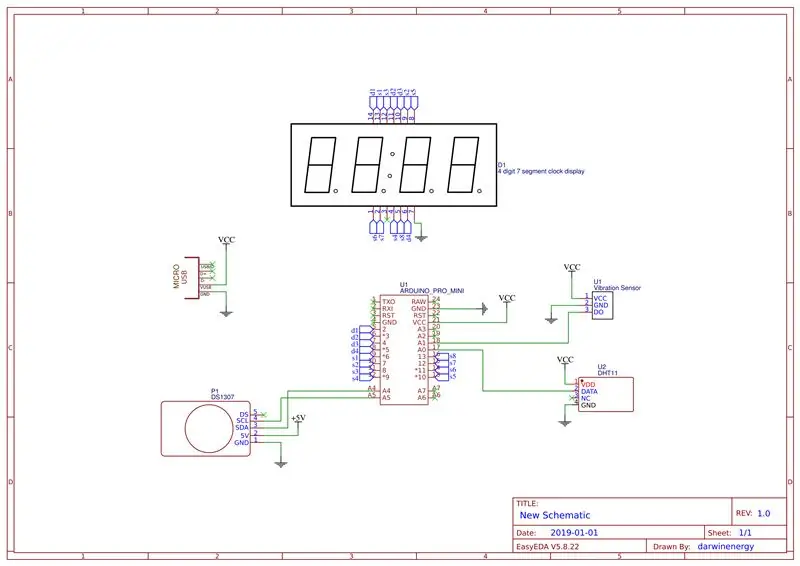
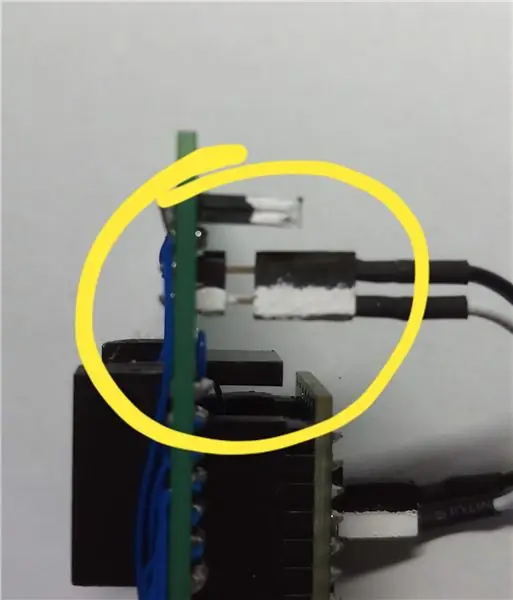

Nyt sinun pitäisi olla kaikki komponentit valmiina, koska se on juotosaika!
Seuraa ensimmäisessä kuvassa esitettyä mallia tai käy tällä sivustolla nähdäksesi alkuperäisen suunnitteluni.
Vinkkejä:
En halua yhdistää johtoja suoraan prototyyppikorttiin, koska se on liian hauras. Minun tapa yhdistää johdot prototyyppikorttiin on käyttää uros- ja naarasliittimiä, kuten toisessa kuvassa.
Juottaaksesi, sinun on ensin lämmitettävä pinta asettamalla juotosraudasi prototyyppikortille, odota 1-2 sekuntia ja levitä juotos levylle. Muista pitää juotosraudasi prototyyppilevyllä juotettaessa.
Useimmissa juotoksissa on flux, joka puhdistaa prototyyppikortin pinnan ja tekee juotospinnasta kiiltävän. Mutta kun virtaus haihtuu, niistä tulee haitallisia kaasuja, joten saatat haluta pidättää hengitystäsi tai käyttää tuuletinta haitallisen kaasun poistamiseksi.
Muista käyttää aikaa ja kiinnittää 100% huomiota, koska et halua 380 asteen (Celsius) juotosraudan vahingossa koskettavan ihoasi.
Jätin myös valmiita kuvia tähän, katso rohkeasti.
Jos tämä on mielestäsi liian monimutkaista, luo helppo versio ja aloita vaiheesta 5
Vaihe 4: Ohjelmoi se

Mikro-ohjaimen ohjelmoimiseksi meidän on käytettävä tietokoneen USB-porttia. Tätä varten meidän on käytettävä USB -TTL -ohjelmoijaamme, kyllä, ensimmäisessä kuvassa.
Tee seuraavat liitännät:
Arduino-puoli ---------- Ohjelmoijapuoli
VCC --------------------------------------+5V
GND ------------------------------------ GND
GRN ------------------------------------- DTR
Lähetys ------------------------------------------ RX
RX ------------------------------------------ TX
Lataa liitteenä oleva koodi Arduino Pro Miniin
*TÄRKEÄ*
Kun olet ladannut koodin, muista käynnistää se ja testata sitä, jos kello on synkronoitu reaaliaikaan. Mutta jos ei ole, toimi seuraavasti:
Muokkaa koodia rivillä 83: DateTime nowactually (nyt + TimeSpan (0, 0, 25, 0));
Kelloni on 25 minuuttia hitaampi kuin reaaliaika. Joten tein väärän ajan palatakseni reaaliaikaan lisäämällä 25 minuuttia väärään aikaan ja laitoin sen uuteen muuttujaan.
** esimerkki ** jos kellosi on 50 minuuttia hitaampi kuin todellinen aika, teet: TimeSpan (0, 0, 50, 0);
** esimerkki ** jos kellosi on 15 minuuttia todellista aikaa nopeampi, teet: TimeSpan (0, 0, -50, 0);
Muista valita oikea PORT TYÖKALUT -pudotusvalikosta
** kuiskaa ** Google on edelleen paras ystäväsi!
Vaihe 5: (Helppo versio) Kellon juottaminen
Ok, tässä on etsimäsi kellon helppo versio.
Jos rakennat tämän kellon version, menetät lämpötila- ja kosteusominaisuuden.
Sinun on ostettava seuraava DIY -kellosarja, älä vain koota mukana toimitettua koteloa:
DIY -kellosarja
Tarvitset juotosraudan, jos sinulla ei ole sitä, käy osoitteessa:
Juotin
Tietysti jotain juotosta:
Juotoslanka
Paketin sisällä on oltava käyttöopas, noudata ohjekirjaa ja juota jokainen komponentti piirilevylle (eli piirilevy).
Haluatko tutustua Arduinoon ja ohjelmoida? Osta aloituspakkaus (ei sisällä kellosarjaa):
Arduino -aloituspakkaus
Jos sinulla on kysyttävää juottamisesta, ota rohkeasti yhteyttä myyjään tai kysy apua Googlelta !!!
*kuiskaa*Google on paras ystäväsi!
Vaihe 6: Kotelon 3D -tulostus

Nyt sinun on tulostettava kellomme 3D -kotelo. Stl -tiedosto on liitteenä.
Jos sinulla ei ole 3D-tulostinta, voit yrittää leikata omaa puuta sahalla ja liimata sen myöhemmin yhteen.
Jos pidät sitä edelleen liian monimutkaisena, käytä vain vanhaa ruoka -astiaa tai pahvia päärungon valmistamiseen. Leikkaa sen jälkeen oikean kokoisia reikiä näyttöä ja latausporttia varten.
Mitat ovat 8 cm*5 cm*6 cm (P*L*K)
Vaihe 7: Puisen kuvioidun tarran kiinnittäminen



Ota nyt puinen kuvioitu vinyylitarra, se on yksinkertainen, irrota tarra ja kiinnitä se kotelollesi, leikkaa sopiva koko ja olet valmis! Tämän jälkeen toista edistyminen ja kiinnitä tarra sivulle.
Porasin myös joitakin reikiä, jotta DHT11 -lämpötila- ja kosteusanturi toimisi kunnolla myöhemmin.
Vaihe 8: Lähes valmis

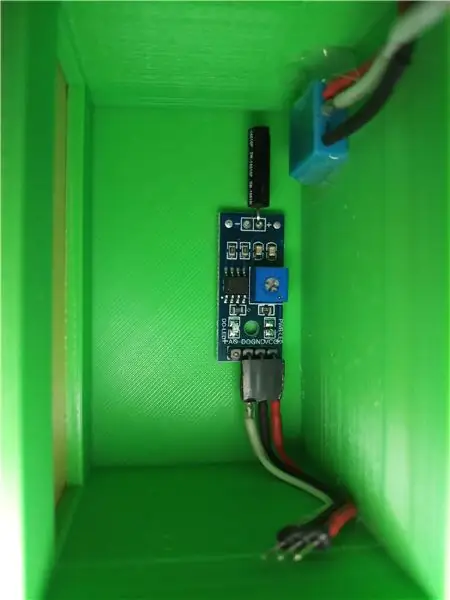
Olet melkein valmis! Sinun ei tarvitse muuta kuin liimata lämpökosteusanturi ja seinät kuumaliimalla. Sekä näytön edessä olevaan suureen reikään ja latausportin sivureikään!
Työnnä kaikki oikeisiin reikiin ja olet valmis lähtemään!
Vaihe 9: Nauti uudesta kellostasi


Kiitos, että luit Instructables -oppaani, toivottavasti pidit
Nyt saat erittäin modernin näköisen kellon, joka näyttää lämpötilan ja kosteuden!
Katso myös Instagram -tilini @my_electronics_lab!
Jos sinulla on kysyttävää tästä projektista, lähetä minulle sähköpostia!
Suositeltava:
M5StickC viileän näköinen kello, jossa on valikko ja kirkkauden säätö: 8 vaihetta

Viileän näköinen M5StickC -kello, jossa on valikko ja kirkkauden säätö: Tässä opetusohjelmassa opimme ohjelmoimaan ESP32 M5Stack StickC: n Arduino IDE: n ja Visuinon avulla näyttämään ajan nestekidenäytössä sekä asettamaan ajan ja kirkkauden käyttämällä valikkoa ja StickC -painikkeita Katso esittelyvideo
Linux -käyttöinen USB -pöytäkello: 10 vaihetta

Linux -käyttöinen USB -pöytäkello: Linux Power USB -pöytäkello on Raspbian Lite Linux -käyttöinen pöytäkello. Se on tarkoitettu käytettäväksi erityisesti kaltaisilleni yökyöpeleille, jotka haluavat nähdä nopean ajan, mutta se on liian kirkas nestekidenäyttö, joka tarkistaa ajan matkapuhelimessa. Se näyttää siistiltä asetuksissani
Neo Steampunk -pöytäkello: 5 vaihetta

Neo Steampunk -työpöytäkello: Steampunk kupariputken takia, Neo modernin Arduinon takia, annismi, koska jouset pitävät elektronisia kappaleita kuparikehyksen sisällä
Retro-näköinen Raspberry Pi -televisio: 5 vaihetta (kuvilla)

Retro-näköinen Raspberry Pi -televisio: Tässä oppaassa kerrotaan, miten voit luoda ja asentaa retrotyylisen television, jossa on Raspberry Pi, kosketusnäyttö ja joitain 3D-tulostettuja osia, joten saat lopulta jotain retro-tv: n tai näytön läheisyydessä .Olen myös lähettänyt saman oppaan verkkosivustolleni täällä
Ammattimaisen näköinen minimikrofoniteline halvalla ja kiireellä: 7 vaihetta (kuvilla)

Ammattimaisen näköinen minimikrofoniteline halvalla ja kiireellä: Joten sain itseni suolakurkkuun. Päätin tallentaa D & D -istunnon lauantaina, tänään on keskiviikko. Kaksi viikkoa ennen kuin otin ääniliitännän (tarkistus), seuraavalla viikolla sain todella hyvän tarjouksen joistakin mikrofoneista (tarkista), viime viikonloppuna
